 حصلت صور Google على ميزة مجلد مغلق جديدة
حصلت صور Google على ميزة مجلد مغلق جديدة والذي كان يتماشى إلى حد كبير مع موضوع الخصوصية القوي لمؤتمر مطوري Google IO 2021. فكرة المجلد المقفل بسيطة للغاية: إنه مكان محمي بكلمة مرور حيث يمكنك الاحتفاظ بالصور بشكل منفصل حتى لا تظهر في بطاقاتك الفورية. صور Google (أو أي تطبيق آخر على هاتفك) عند التصفح. ولكن نظرًا لأن Google لم تقدم الكثير من التفاصيل حول تفاصيل المجلد المقفل ، فقد قمنا بتجميع هذا الدليل من أجلك.
اشرح كيف يعمل وكيف يمكنك البدء في استخدامه. أول شيء يجب ملاحظته هو أنه متوفر في البداية فقط على Google Pixel ، بدءًا من Google Pixel 3 ، وسيتم طرحه لتلك الهواتف "في الأسابيع المقبلة". لذا،
ماذا يحدث بالضبط للصور التي وضعتها في المجلد المقفل وكيف يمكنك وضعها هناك؟ إليك كل ما تحتاج لمعرفته حول ميزة صور Google الجديدة.
ما هو مجلد صور جوجل المقفل؟
معظم
سيكون مستخدمو صور Google قد عانوا من هذا التردد الطفيف لقلب هواتفهم للسماح لشخص ما بالتمرير عبر موجز الصور الخاص بهم ؛ بعد كل شيء ، الأفلام الموجودة على هواتفنا الذكية عبارة عن خيوط حياة بزاوية 360 درجة وليست مجرد ألبومات لقضاء الإجازات. ميزة المجلد المقفل الجديد في صور Google موجودة هنا لمساعدتك في حل هذه المشكلة. إنها مساحة خاصة محمية بشكل فعال عن طريق قفل شاشة هاتفك ، سواء كانت كلمة مرور أو بصمة إصبعك. لكن
تحتوي صور Google بالفعل على ميزة الأرشفةفما الفرق؟ السبب الرئيسي هو أن اللقطات أو مقاطع الفيديو المؤرشفة في صور Google ستستمر في الظهور عند البحث في صور Google ، بينما يبقيها المجلد المقفل مخفيًا تحت قفل شاشة هاتفك. بمجرد حفظ شيء ما في المجلد المقفل ، فلن يظهر في شبكة صور Google أو الذكريات أو البحث أو الألبومات. الأهم من ذلك ، أنه لن يكون متاحًا لأي تطبيق آخر على هاتفك أيضًا.
هل يتم نسخ الملفات الموجودة في مجلد صور Google المقفل احتياطيًا؟
الصغير
مساوئ استخدام مجلد صور Google المقفل هو أنه لا يمكنك نسخ أي من الصور أو مقاطع الفيديو احتياطيًا.
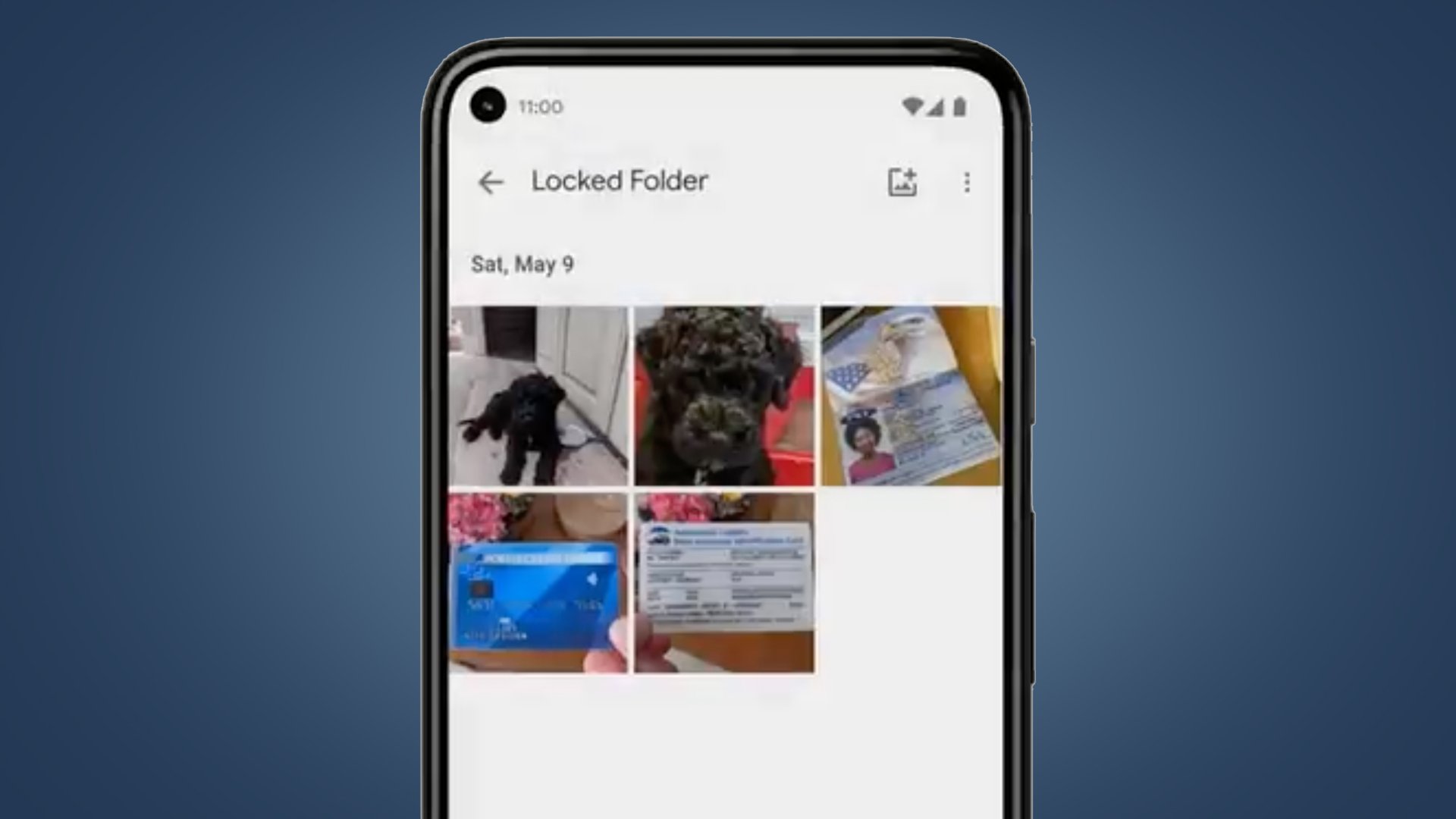
(رصيد الصورة: Google) في قائمة الأشياء التي لا يمكنك فعلها بالملفات الموجودة في المجلد المقفل ، تتضمن Google "عناصر النسخ الاحتياطي" بالإضافة إلى التحرير والمشاركة والإضافة إلى ألبوم الصور أو الكتاب وحفظها. المشاركة الاجتماعية على Facebook و Instagram الإعجابات. إذا قمت بنقل الصور أو مقاطع الفيديو الحالية إلى المجلد المقفل ، فإن Google تقول أنه "سيتم حذف النسخ الاحتياطية السحابية لهذه العناصر." على الرغم من أن هذا أمر منطقي من وجهة نظر الخصوصية ، إلا أنه يعني أنه سيتعين عليك الموافقة على عدم الاحتفاظ بنسخة محفوظة من الصور أو مقاطع الفيديو في صور Google (إلا إذا قمت بإنشاء واحدة بنفسك في مكان آخر). بمجرد نقل صورة أو مقطع فيديو إلى المجلد المقفل ، ستتم إزالته تلقائيًا من ذكرياتك الحالية أو طلبات طباعة الصور. تقول Google إنها لن تظهر على شاشات Google الذكية مثل Google Nest Hub أيضًا ، على الرغم من أن الوضع لا يزال غير واضح مع شاشات الجهات الخارجية.
كيف تستخدم مجلد صور جوجل المقفل؟
على هواتف Google Pixel ،
هناك طريقتان لاستخدام مجلد صور Google المقفل: يمكنك حفظ اللقطات مباشرة في المجلد من كاميرا Pixel أو نقل الصور أو مقاطع الفيديو الموجودة إلى مجلد واحد. بمجرد إنشائه. على هواتف Android الأخرى ، والتي ستستفيد من هذه الميزة في وقت لاحق من هذا العام ، لن تتمكن من القيام بالأخيرة إلا.

(رصيد الصورة: Google) لتعيين مجلدك المقفل ، افتح تطبيق صور Google ، ثم انتقل إلى المكتبة> الأدوات المساعدة> المجلد المقفل. اضغط على خيار "إعداد مجلد مغلق" واتبع التعليمات. عند بدء تشغيله ، سيعرض المجلد ببساطة رسالة "لا شيء بعد". إذا كان لديك هاتف Pixel ، فستتمكن من تسجيل الصور أو مقاطع الفيديو مباشرة من كاميرا هاتفك ، ولكن هناك بعض الخطوات التي ستحتاج إلى اتخاذها قبل التقاط الصورة. للقيام بذلك ، افتح تطبيق Pixel Camera ، في الزاوية اليمنى العليا ، انقر فوق معرض الصور> مجلد مغلق. عند التقاط صورة ، سيتم حذفها تلقائيًا في المجلد المقفل.
كيفية نقل اللقطات الموجودة إلى مجلد صور Google المقفل؟
الطريقة الأكثر شيوعًا لاستخدام المجلدات المؤمنة هي نقل اللقطات أو مقاطع الفيديو الموجودة بالفعل في ملف
مكتبة صور جوجل، بدلاً من إرسالها مباشرةً من كاميرا هاتف Pixel. للقيام بذلك ، حدد الصور أو مقاطع الفيديو التي تريد نقلها في مكتبة صور Google الخاصة بك عن طريق الضغط لفترة طويلة على أي منها ثم النقر فوق كل الصور التي تريد إخفاءها.

(رصيد الصورة: Google) بمجرد القيام بذلك ، انقر على خيار "المزيد" في الزاوية اليمنى العليا ثم على "نقل إلى المجلد المقفل". أخيرًا ، اضغط على "نقل" لإخفائها في المساحة المحمية بكلمة مرور. من المهم ملاحظة أنه بمجرد نقل الصور أو مقاطع الفيديو إلى المجلد المقفل ، ستحذف Google النسخ الاحتياطية السحابية لهذه العناصر. لذلك إذا كنت تريد التأكد من أن لديك أكثر من نسخة واحدة من الملف ، فستحتاج إلى التأكد من أرشفة نسخة واحدة في مكان آخر في مكان آمن. من ناحية أخرى ، إذا سبق لك عمل نسخة من صورة أو مقطع فيديو قمت بنقله إلى مجلد صور Google المقفل ، فلن ينتقل تلقائيًا إلى المساحة المحمية بكلمة مرور. سيذهب الملف المحدد الذي اخترته فقط إلى المجلد المقفل ، لذلك يجدر التحقق لمعرفة ما إذا كنت قد قمت بعمل نسخ مماثلة أو نقلها إلى مكان آخر في مكتبة صور Google الخاصة بك.
 حصلت صور Google على ميزة مجلد مغلق جديدة والذي كان يتماشى إلى حد كبير مع موضوع الخصوصية القوي لمؤتمر مطوري Google IO 2021. فكرة المجلد المقفل بسيطة للغاية: إنه مكان محمي بكلمة مرور حيث يمكنك الاحتفاظ بالصور بشكل منفصل حتى لا تظهر في بطاقاتك الفورية. صور Google (أو أي تطبيق آخر على هاتفك) عند التصفح. ولكن نظرًا لأن Google لم تقدم الكثير من التفاصيل حول تفاصيل المجلد المقفل ، فقد قمنا بتجميع هذا الدليل من أجلك. اشرح كيف يعمل وكيف يمكنك البدء في استخدامه. أول شيء يجب ملاحظته هو أنه متوفر في البداية فقط على Google Pixel ، بدءًا من Google Pixel 3 ، وسيتم طرحه لتلك الهواتف "في الأسابيع المقبلة". لذا، ماذا يحدث بالضبط للصور التي وضعتها في المجلد المقفل وكيف يمكنك وضعها هناك؟ إليك كل ما تحتاج لمعرفته حول ميزة صور Google الجديدة.
حصلت صور Google على ميزة مجلد مغلق جديدة والذي كان يتماشى إلى حد كبير مع موضوع الخصوصية القوي لمؤتمر مطوري Google IO 2021. فكرة المجلد المقفل بسيطة للغاية: إنه مكان محمي بكلمة مرور حيث يمكنك الاحتفاظ بالصور بشكل منفصل حتى لا تظهر في بطاقاتك الفورية. صور Google (أو أي تطبيق آخر على هاتفك) عند التصفح. ولكن نظرًا لأن Google لم تقدم الكثير من التفاصيل حول تفاصيل المجلد المقفل ، فقد قمنا بتجميع هذا الدليل من أجلك. اشرح كيف يعمل وكيف يمكنك البدء في استخدامه. أول شيء يجب ملاحظته هو أنه متوفر في البداية فقط على Google Pixel ، بدءًا من Google Pixel 3 ، وسيتم طرحه لتلك الهواتف "في الأسابيع المقبلة". لذا، ماذا يحدث بالضبط للصور التي وضعتها في المجلد المقفل وكيف يمكنك وضعها هناك؟ إليك كل ما تحتاج لمعرفته حول ميزة صور Google الجديدة.
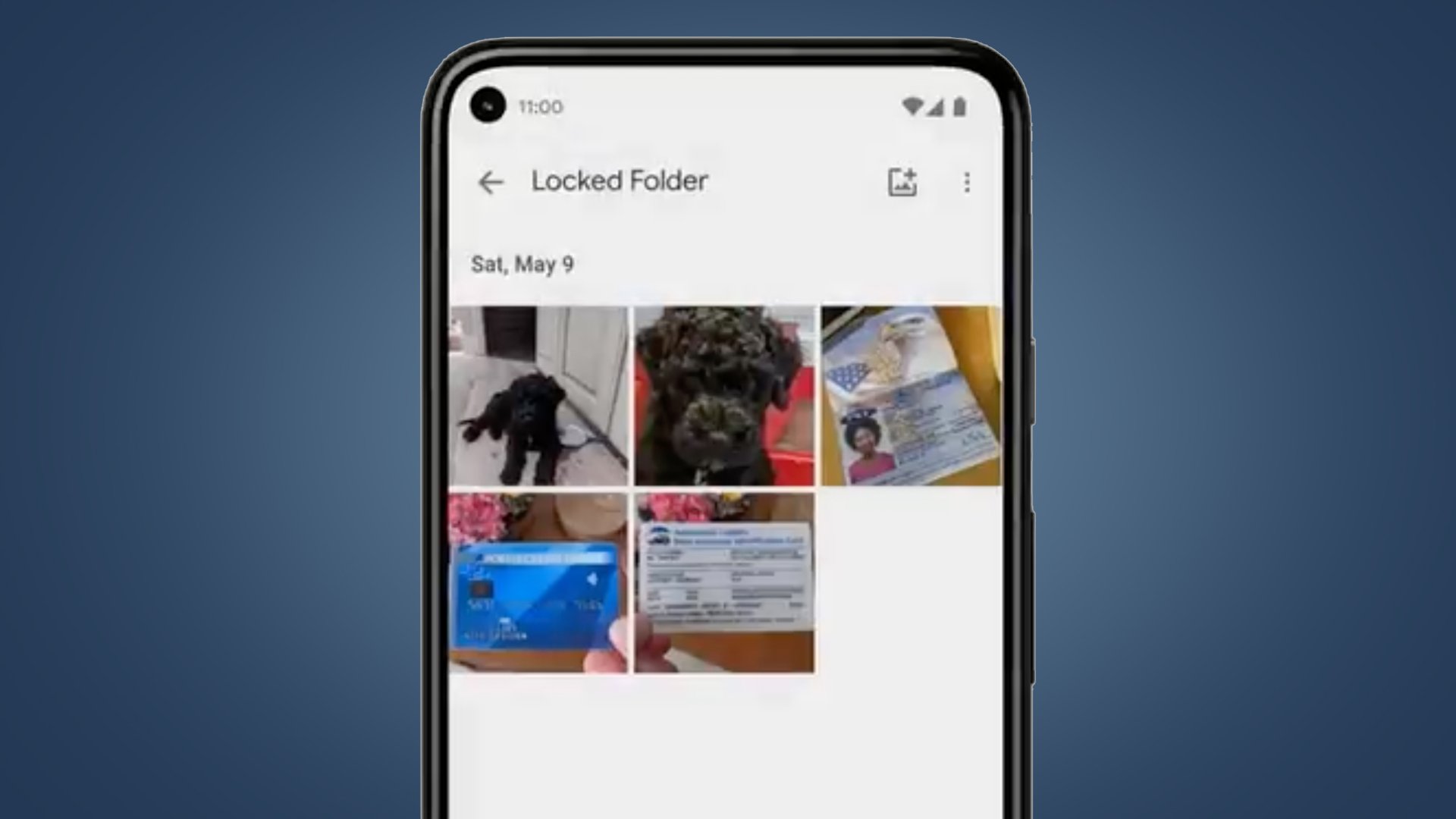 (رصيد الصورة: Google) في قائمة الأشياء التي لا يمكنك فعلها بالملفات الموجودة في المجلد المقفل ، تتضمن Google "عناصر النسخ الاحتياطي" بالإضافة إلى التحرير والمشاركة والإضافة إلى ألبوم الصور أو الكتاب وحفظها. المشاركة الاجتماعية على Facebook و Instagram الإعجابات. إذا قمت بنقل الصور أو مقاطع الفيديو الحالية إلى المجلد المقفل ، فإن Google تقول أنه "سيتم حذف النسخ الاحتياطية السحابية لهذه العناصر." على الرغم من أن هذا أمر منطقي من وجهة نظر الخصوصية ، إلا أنه يعني أنه سيتعين عليك الموافقة على عدم الاحتفاظ بنسخة محفوظة من الصور أو مقاطع الفيديو في صور Google (إلا إذا قمت بإنشاء واحدة بنفسك في مكان آخر). بمجرد نقل صورة أو مقطع فيديو إلى المجلد المقفل ، ستتم إزالته تلقائيًا من ذكرياتك الحالية أو طلبات طباعة الصور. تقول Google إنها لن تظهر على شاشات Google الذكية مثل Google Nest Hub أيضًا ، على الرغم من أن الوضع لا يزال غير واضح مع شاشات الجهات الخارجية.
(رصيد الصورة: Google) في قائمة الأشياء التي لا يمكنك فعلها بالملفات الموجودة في المجلد المقفل ، تتضمن Google "عناصر النسخ الاحتياطي" بالإضافة إلى التحرير والمشاركة والإضافة إلى ألبوم الصور أو الكتاب وحفظها. المشاركة الاجتماعية على Facebook و Instagram الإعجابات. إذا قمت بنقل الصور أو مقاطع الفيديو الحالية إلى المجلد المقفل ، فإن Google تقول أنه "سيتم حذف النسخ الاحتياطية السحابية لهذه العناصر." على الرغم من أن هذا أمر منطقي من وجهة نظر الخصوصية ، إلا أنه يعني أنه سيتعين عليك الموافقة على عدم الاحتفاظ بنسخة محفوظة من الصور أو مقاطع الفيديو في صور Google (إلا إذا قمت بإنشاء واحدة بنفسك في مكان آخر). بمجرد نقل صورة أو مقطع فيديو إلى المجلد المقفل ، ستتم إزالته تلقائيًا من ذكرياتك الحالية أو طلبات طباعة الصور. تقول Google إنها لن تظهر على شاشات Google الذكية مثل Google Nest Hub أيضًا ، على الرغم من أن الوضع لا يزال غير واضح مع شاشات الجهات الخارجية.
 (رصيد الصورة: Google) لتعيين مجلدك المقفل ، افتح تطبيق صور Google ، ثم انتقل إلى المكتبة> الأدوات المساعدة> المجلد المقفل. اضغط على خيار "إعداد مجلد مغلق" واتبع التعليمات. عند بدء تشغيله ، سيعرض المجلد ببساطة رسالة "لا شيء بعد". إذا كان لديك هاتف Pixel ، فستتمكن من تسجيل الصور أو مقاطع الفيديو مباشرة من كاميرا هاتفك ، ولكن هناك بعض الخطوات التي ستحتاج إلى اتخاذها قبل التقاط الصورة. للقيام بذلك ، افتح تطبيق Pixel Camera ، في الزاوية اليمنى العليا ، انقر فوق معرض الصور> مجلد مغلق. عند التقاط صورة ، سيتم حذفها تلقائيًا في المجلد المقفل.
(رصيد الصورة: Google) لتعيين مجلدك المقفل ، افتح تطبيق صور Google ، ثم انتقل إلى المكتبة> الأدوات المساعدة> المجلد المقفل. اضغط على خيار "إعداد مجلد مغلق" واتبع التعليمات. عند بدء تشغيله ، سيعرض المجلد ببساطة رسالة "لا شيء بعد". إذا كان لديك هاتف Pixel ، فستتمكن من تسجيل الصور أو مقاطع الفيديو مباشرة من كاميرا هاتفك ، ولكن هناك بعض الخطوات التي ستحتاج إلى اتخاذها قبل التقاط الصورة. للقيام بذلك ، افتح تطبيق Pixel Camera ، في الزاوية اليمنى العليا ، انقر فوق معرض الصور> مجلد مغلق. عند التقاط صورة ، سيتم حذفها تلقائيًا في المجلد المقفل.
 (رصيد الصورة: Google) بمجرد القيام بذلك ، انقر على خيار "المزيد" في الزاوية اليمنى العليا ثم على "نقل إلى المجلد المقفل". أخيرًا ، اضغط على "نقل" لإخفائها في المساحة المحمية بكلمة مرور. من المهم ملاحظة أنه بمجرد نقل الصور أو مقاطع الفيديو إلى المجلد المقفل ، ستحذف Google النسخ الاحتياطية السحابية لهذه العناصر. لذلك إذا كنت تريد التأكد من أن لديك أكثر من نسخة واحدة من الملف ، فستحتاج إلى التأكد من أرشفة نسخة واحدة في مكان آخر في مكان آمن. من ناحية أخرى ، إذا سبق لك عمل نسخة من صورة أو مقطع فيديو قمت بنقله إلى مجلد صور Google المقفل ، فلن ينتقل تلقائيًا إلى المساحة المحمية بكلمة مرور. سيذهب الملف المحدد الذي اخترته فقط إلى المجلد المقفل ، لذلك يجدر التحقق لمعرفة ما إذا كنت قد قمت بعمل نسخ مماثلة أو نقلها إلى مكان آخر في مكتبة صور Google الخاصة بك.
(رصيد الصورة: Google) بمجرد القيام بذلك ، انقر على خيار "المزيد" في الزاوية اليمنى العليا ثم على "نقل إلى المجلد المقفل". أخيرًا ، اضغط على "نقل" لإخفائها في المساحة المحمية بكلمة مرور. من المهم ملاحظة أنه بمجرد نقل الصور أو مقاطع الفيديو إلى المجلد المقفل ، ستحذف Google النسخ الاحتياطية السحابية لهذه العناصر. لذلك إذا كنت تريد التأكد من أن لديك أكثر من نسخة واحدة من الملف ، فستحتاج إلى التأكد من أرشفة نسخة واحدة في مكان آخر في مكان آمن. من ناحية أخرى ، إذا سبق لك عمل نسخة من صورة أو مقطع فيديو قمت بنقله إلى مجلد صور Google المقفل ، فلن ينتقل تلقائيًا إلى المساحة المحمية بكلمة مرور. سيذهب الملف المحدد الذي اخترته فقط إلى المجلد المقفل ، لذلك يجدر التحقق لمعرفة ما إذا كنت قد قمت بعمل نسخ مماثلة أو نقلها إلى مكان آخر في مكتبة صور Google الخاصة بك.